Bagikan kata sandi Wi-Fi iPhone Anda secara instan dengan perangkat iOS 12 terdekat lainnya
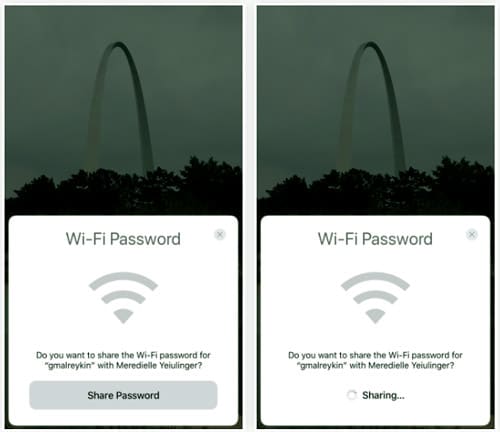
Ketika Anda tidak tahu Kata sandi jaringan Wi-Fi Di rumah teman atau di kafetaria, Anda harus meminta untuk menyimpan data seluler di iPhone Anda. Jika pemilik hotspot dapat mengingat kata sandi, semoga berhasil untuk pertama kalinya. Jika mereka tidak mengingatnya, Anda mungkin harus menggunakan data seluler. Untungnya, seluruh proses ini menjadi jauh lebih mudah di versi baru iOS.
Fungsi ini, diperkenalkan oleh Apple di iOS 11 dan gigih di iOS 12, namanya “Bagikan Wi-Fi Anda”, dan melakukan hal itu. Jika Anda ingin terhubung ke jaringan Wi-Fi teman tetapi tidak ada seorang pun di lokasi yang dapat mengingat kata sandi, beberapa sentuhan sederhana pada perangkat yang sudah terhubung dapat langsung mengisi layar "Masukkan kata sandi" pada perangkat Anda dan terhubung segera, tanpa ada orang harus mengingat atau menulis kata sandi apa pun.
Cukup bagus, bukan? Tidak perlu lagi menulis dan menulis kata sandi yang panjang dan rumit. Tidak ada lagi kekhawatiran bahwa seorang teman tahu kata sandi Anda. Tidak ada lagi kode QR bodoh untuk ditangani. Tidak ada lagi tag NFC yang jelek. Tidak ada lagi tidak ada koneksi. Dan semua yang dibutuhkan adalah iOS 11 atau iOS 12 atau macOS High Sierra dan yang lebih baru.
Bagikan kata sandi iPhone Wifi
Persyaratan
Agar ini berfungsi, iOS 11 (atau lebih tinggi) atau macOS High Sierra (atau lebih tinggi) diperlukan di kedua perangkat, dan pastikan kedua perangkat memiliki Wi-Fi dan Bluetooth yang diaktifkan. Jika suatu perangkat tidak memiliki setidaknya iOS 11 atau macOS High Sierra, itu tidak akan berfungsi.
Selama persyaratan ini dipenuhi, itu akan berfungsi terlepas dari apakah Anda memiliki iPad, iPhone, iPod touch atau Mac. Dalam kasus kami, kami menggunakan dua iPhone sebagai contoh.
Pilih jaringan Wi-Fi
Pada iPhone yang membutuhkan akses Internet, buka pengaturan Wi-Fi dan pilih jaringan yang ingin Anda sambungkan. Ini harus persis jaringan yang sama dengan iPhone lain sudah terhubung. Setelah dipilih, layar "Masukkan kata sandi" akan muncul.
Buka kunci perangkat yang sudah terhubung
Sekarang iPhone yang sudah terhubung ke jaringan Wi-Fi perlu dibuka kuncinya agar bisa berfungsi. Jika itu iPhone Anda, cukup masukkan kata sandi atau gunakan ID Sentuh atau ID Wajah untuk membukanya. Jika iPhone milik orang lain, silakan minta mereka melakukannya.
Bergerak lebih dekat satu sama lain
Jika tidak ada yang terjadi pada kedua iPhone dengan segera, satukan kedua perangkat lebih dekat. Mereka harus sangat dekat satu sama lain sehingga iPhone yang terputus dapat mengirim permintaan ke perangkat yang terhubung.
Kirim Kata Sandi
Jika semuanya berjalan sesuai rencana, peringatan besar akan muncul di iPhone yang terhubung meminta Anda untuk berbagi Wi-Fi Anda. Ini akan terlihat seperti ini:
Apakah Anda ingin membagikan kata sandi Wi-Fi ‘(Nama Jaringan)” dengan (Kontak atau nama perangkat)?
Cukup ketuk atau klik tombol "Bagikan kata sandi" untuk mengirimnya ke iPhone yang terputus.
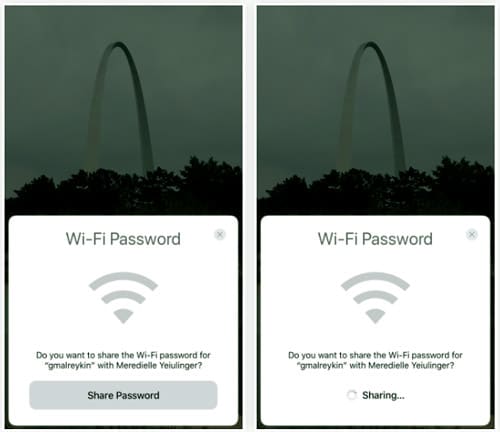
Kolom kata sandi pada iPhone yang tidak terhubung akan diisi secara otomatis setelah jeda singkat dan perangkat akan langsung terhubung ke jaringan. Yang masih harus dilakukan adalah menekan "Selesai" pada indikator yang masih pada perangkat yang sudah terhubung.
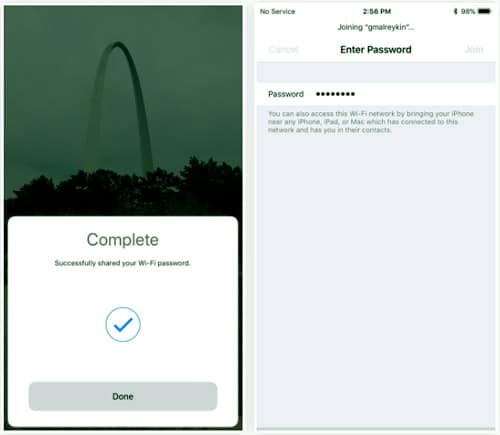
Dan hanya itu yang perlu dilakukan. Tentu saja, tak perlu dikatakan bahwa jika Anda tidak mempercayai orang yang Anda bagikan kata sandi Wi-Fi, Anda harus menolak izin. Meskipun mereka tidak akan dapat melihat kata sandi di perangkat mereka, jika kata sandi itu disimpan di gantungan kunci mereka, mereka akan dapat melihatnya di Mac setelah sinkronisasi. Juga, ini mungkin tidak berfungsi di beberapa hotspot bisnis yang menggunakan server RADIUS untuk otentikasi.



